|
STEAMPUNK


Merci beaucoup Ligia de ton invitation à traduire tes tutoriels en français.

Le tutoriel a été traduit avec PSPX7, mais il peut également être exécuté avec les autres versions.
Suivant la version utilisée, vous pouvez obtenir des résultats différents.
Depuis la version X4, la fonction Image>Miroir a été remplacée par Image>Renverser horizontalement,
et Image>Renverser avec Image>Renverser verticalement.
Dans les versions X5 et X6, les fonctions ont été améliorées par la mise à disposition du menu Objets.
Avec la nouvelle version X7, nous avons à nouveau Miroir/Retourner, mais avec nouvelles différences.
Consulter, si vouz voulez, mes notes ici
Certaines dénominations ont changées entre les versions de PSP.
Les plus frequentes dénominations utilisées:

 English translation ici English translation ici
 Vos versions ici Vos versions ici
(niveau de difficulté = moyen)
Il s'agit d'un travail de difficulté moyenne car, même si nous utilisons des ressources PSP simples et quelques plugins,
vous devez travailler avec votre propre creativité dans le choix des brumes, des tubes et jouer avec le modes mélange et opacité éventuellement,
pour donner un effet similaire à l'original.
Nécessaire pour réaliser ce tutoriel:
Matériel ici
Merci pour les tubes Renée.
Le reste du matériel est de Ligia
(les liens des sites des tubeuses ici)
Modules Externes
consulter, si nécessaire, ma section de filtre ici
Filters Unlimited 2.0 ici
Alien Skin Eye Candy 5 Impact - Perspective Shadow ici
Adjust - Variations ici
Brush Strokes - Dark Strokes ici
Artistic - Rough Pastels ici
Graphics Plus - Cross Shadow ici
Filtres Graphics Plus peuvent être utilisés seuls ou importés dans Filters Unlimited.
voir comment le faire ici).
Si un filtre est fourni avec cette icône,  on est obligé à l'importer dans Unlimited on est obligé à l'importer dans Unlimited

N'hésitez pas à changer le mode mélange des calques et leur opacité selon les couleurs utilisées.
1. Ouvrir une nouvelle image transparente 1000 x 700 pixels.
Sélections>Sélectionner tout.
Ouvrir le graphique "fundo" et Édition>Copier.
Revenir sur votre travail et Édition>Coller dans la sélection.
Sélections>Désélectionner tout.
2. Calques>Dupliquer.
Effets>Effets de textures>Texture - sélectionner la texture Asphalte, ou Corel_15_030

3. Réduire l'opacité de ce calque à 77%.
4. Calques>Nouveau calque raster.
Sélections>Sélectionner tout.
Ouvrir le tube renee tubes-steampunk-DEC 36 (calque MASQUE) et Édition>Copier.
Revenir sur votre travail et Édition>Coller dans la sélection.
Sélections>Désélectionner tout.
Calques>Fusionner>Fusionner le calque de dessous.
5. Afin de créer un contraste entre clair et foncé,
activer l'outil Pinceau éclaircir/assombrir avec les réglages ci-dessous;
lorsque vous utilisez vos couleurs et vos images,
essayez de créer des contraste entre clair et foncé.

éclaircir et donner de la brillance comme ci-dessous.
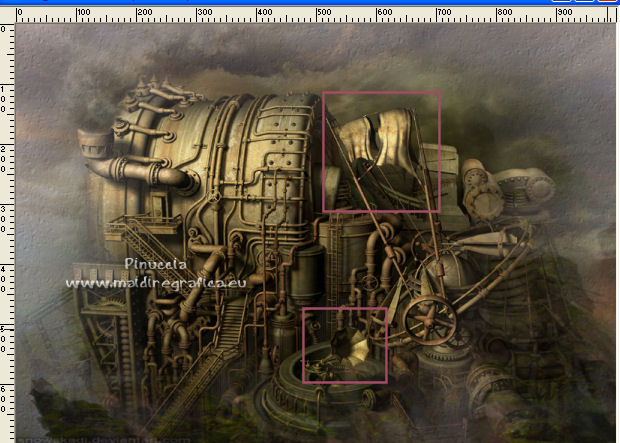
6. Ouvrir le misted "face" et Édition>Copier.
Revenir sur votre travail et Édition>Coller comme nouveau calque.
Touche K pour activer l'outil Sélecteur 
et placer Position horiz.: 515,00 et Position vert.: -82,00.

7. Ouvrir l'image "sombra" et Édition>Copier.
Revenir sur votre travail et Édition>Coller comme nouveau calque.
Placer Position horiz. et vert. à 0,00.

8. Ouvrir le tube Renée Tube-Tryptik et Édition>Copier.
Revenir sur votre travail et Édition>Coller comme nouveau calque.
Image>Miroir.
Placer Position horiz.: -22,00 et Position vert.: -27,00.

Calques>Dupliquer.
9. Sur le calque de la copie: Effets>Effets 3D>Ombre portée, couleur noire.

10. Effets>Modules Externes>Alien Skin Eye Candy 5 Impact - Perspective Shadow.
Sélectionner le preset Drop Shadow Blurry et sous Basic placer Center Offset Direction 138
 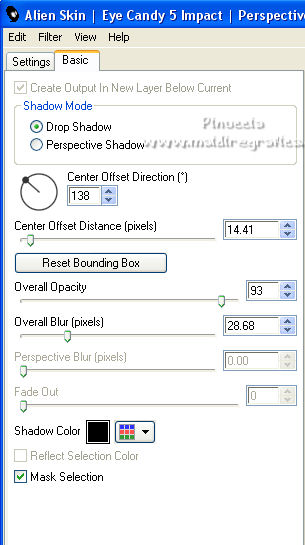
11. Effets>Modules Externes>Adjust - Variations
un clic sur Original pour annuler précédents réglages mémorisés par le filtre,
et un fois sur Darker.
12. Placer le calque original en mode Lumière dure et réduire l'opacité à 71%.

13. Vous positionner sur le calque du haut de la pile.
Édition>Copie Spéciale>Copier avec fusion.
Édition>Coller comme nouveau calque.
14. Effets>Modules Externes>Filters Unlimited 2.0 - Noise Filter - Noisy Shift, par défaut
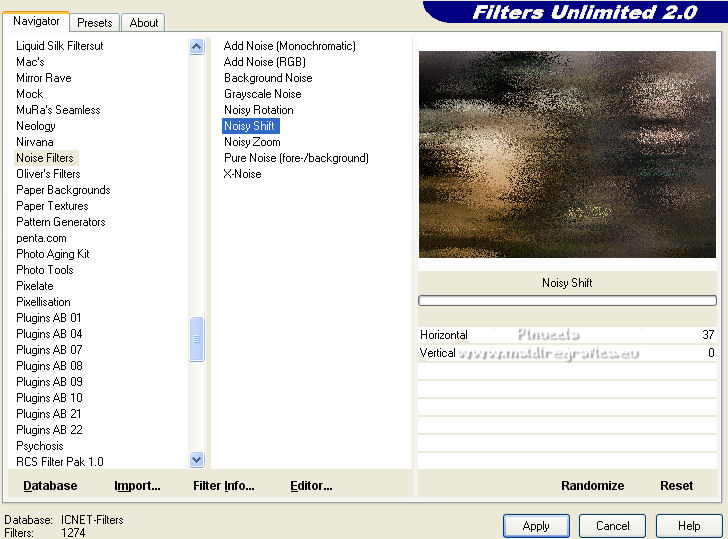
Effets>Modules Externes>Filters Unlimited 2.0 - Edges, Round - Round Edge 6.
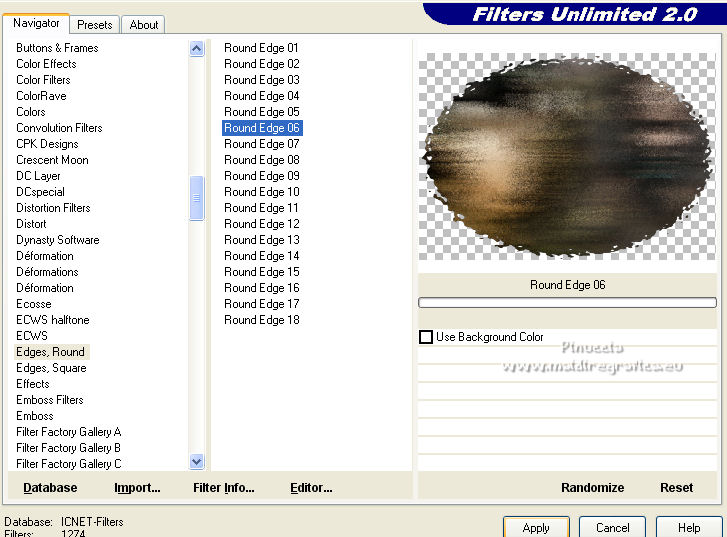
Placer le calque en mode Luminance et réduire l'opacité à 22%.

15. Calques>Fusionner>Calques visibles.
Image>Redimensionner, à 80%, redimensionner tous les calques coché.
Réglage>Netteté>Netteté.
Édition>Copier
(pour précaution Édition>Coller comme nouvelle image).
16. Image>Ajouter des bordures, 1 pixel, symétrique, couleur #d6ccc3.
Image>Ajouter des bordures, 1 pixel, symétrique, couleur #101108.
Image>Ajouter des bordures, 1 pixel, symétrique, couleur #d6ccc3.
Image>Ajouter des bordures, 20 pixels, symétrique, n'importe quelle couleur.
Activer l'outil Baguette magique 
et cliquer dans le dernier bord pour le sélectionner.
Édition>Coller dans la sélection.
Réglage>Flou>Flou gaussien - rayon 10.

17. Effets>Modules Externes>Brush Strokes - Dark Strokes, par défaut.
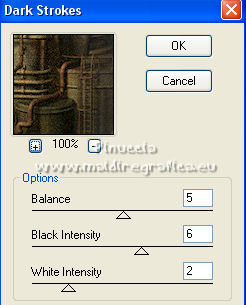
Effets>Modules Externes>Artistic - Rough Pastel, par défaut.
Si vous utilisez la version française du filtre (le résultat ne change pas):
Artistiques>Pastels.
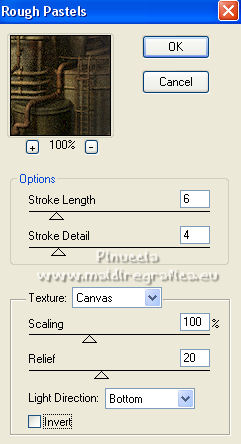
Sélections>Inverser.
Effets>Effets 3D>Ombre portée, couleur #000000.

Sélections>Désélectionner tout.
18. Image>Ajouter des bordures, 1 pixel, symétrique, couleur #d6ccc3.
Image>Ajouter des bordures, 1 pixel, symétrique, couleur #101108.
Image>Ajouter des bordures, 1 pixel, symétrique, couleur #d6ccc3.
Image>Ajouter des bordures, 50 pixels, symétrique, n'importe quelle couleur.
Sélectionner le dernier bord avec la baguette magique 
Calques>Nouveau calque raster.
Édition>Coller dans la sélection (l'image dell'étape 15 est toujours en mémoire).
Image>Renverser.
Effets>Modules Externes>Graphics Plus - Cross Shadow, par défaut.

Sélections>Inverser.
Effets>Modules Externes>Alien Skin Eye Candy 5 Impact - Perspective Shadow.
Drop Shadow Blurry, comme précédemment
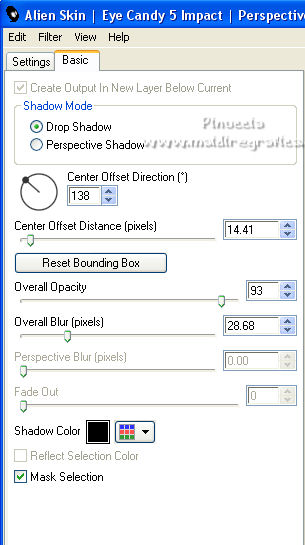
Répéter l'Effet une deuxième fois.
Appliquer à nouveau l'Effet Perspective Shadow, Drop Shadow Blurry,
mais avec Center Offset Direction 312
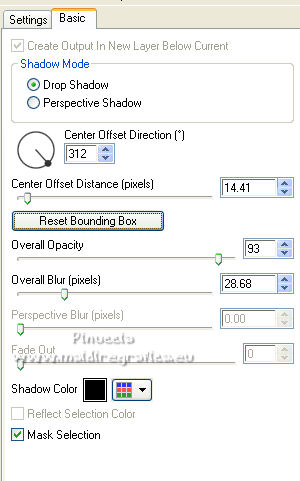
Répéter l'Effet une deuxième fois.
19. Image>Ajouter des bordures, 1 pixel, symétrique, couleur #d6ccc3.
Image>Ajouter des bordures, 1 pixel, symétrique, couleur #101108.
Image>Ajouter des bordures, 1 pixel, symétrique, couleur #d6ccc3.
20. Signer votre travail sur un nouveau calque.
Ajouter, si vous voulez, les watermarks de l'auteur et du traducteur.
Calques>Fusionner>Tous et enregistrer en jpg.
Version avec images du net

 Vos versions ici Vos versions ici

Si vous avez des problèmes, ou des doutes, ou vous trouvez un link modifié, ou seulement pour me dire que ce tutoriel vous a plu, vous pouvez m'écrire.
27 Mai 2022

|



